通过将“立即开会”集成到Windows 10任务栏和 Outlook.com,我们可以更轻松地在 Skype 中与朋友和家人联系。 详细了解
立即开会以及如何在 Skype 中使用它
.
如何从任务栏创建会议
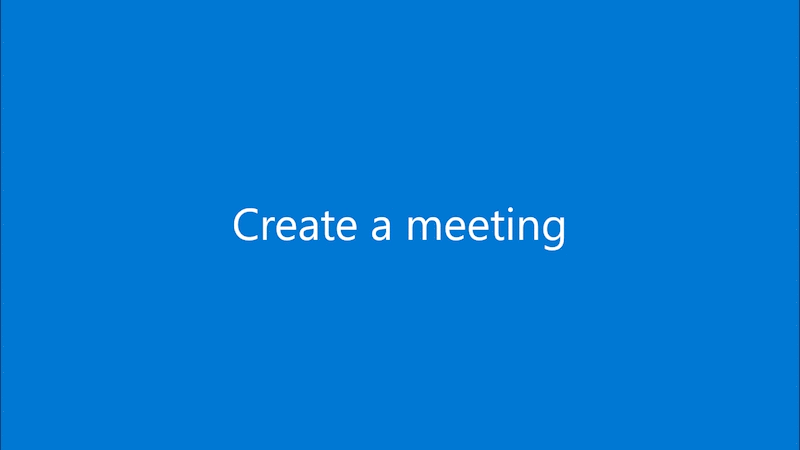
-
选择

-
选择 Create会议 .
-
在这里,你可以:
-
更改会议名称。
-
共享链接并邀请其他人。
-
开始会议。
-
如何从任务栏加入会议
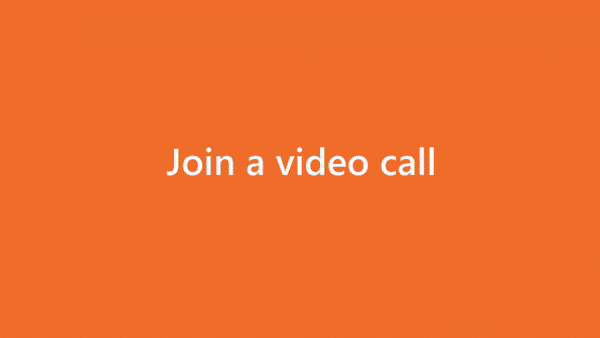
-
选择

-
选择 加入会议 .
-
输入邀请链接或会议代码,然后选择 加入 .
注意
:
立即开会
如果使用 Azure Active Directory (AAD) 帐户和/或 Windows 10 企业版 版本登录到电脑,则Windows 10任务栏中的按钮将不可用。
立即在 Outlook.com 中开会








